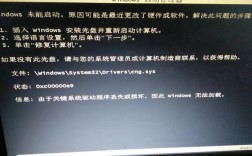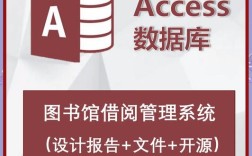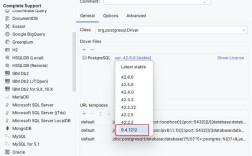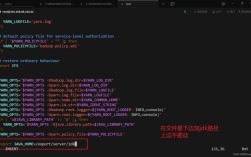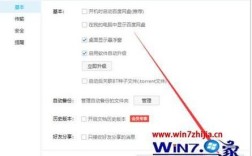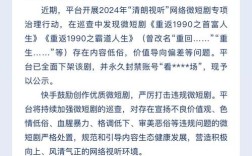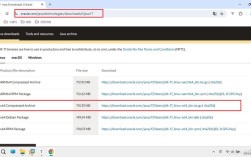在确保您真的需要卸载360安全卫士后,您可以按照以下步骤进行操作:
1、通过开始菜单卸载:

打开电脑,点击左下角的“开始”按钮。
在弹出的开始菜单中,选择“所有程序”。
找到并展开“360安全中心”文件夹。
进入“360安全卫士”文件夹。
点击“卸载360安全卫士”开始卸载过程。
2、通过控制面板卸载:
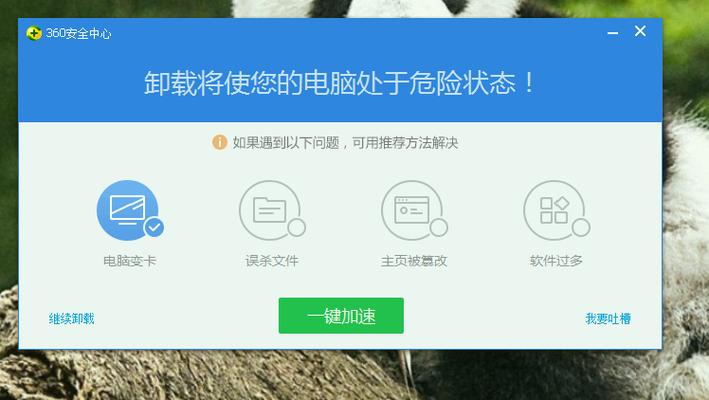
双击打开电脑中的“控制面板”。
进入后,点击“卸载”栏目下的“卸载程序”图标。
在程序列表中找到“360安全卫士”。
右键点击并选择“卸载/更改”,接着选择“准备卸载”进行卸载操作。
3、使用360安全卫士自带的卸载功能:
打开“360安全卫士”主界面。
点击上方的“软件管家”。
在“卸载”选项卡下找到“360安全卫士”,点击“卸载”。
随后根据提示完成卸载步骤。
4、手动删除:
如果上述方法无效,尝试手动删除,禁用360安全卫士的开机自启。
使用任务管理器(Ctrl+Alt+Delete),打开“启动”标签页,找到360相关程序并禁用。
重启电脑后,前往360安装目录(通常在C盘Program Files下),找到360safe文件夹。
选中并删除该文件夹(可能需要管理员权限)。
清空回收站以确认文件被彻底删除。
在了解以上内容后,以下还有一些其他注意事项:
卸载前请确保已备份个人数据和配置。
确保电脑中没有正在运行的360相关程序。
某些情况下,360安全卫士可能会阻止自己被卸载,此时需要通过任务管理器关闭相关进程。
删除任何程序前,建议先进行系统备份,以防万一需要恢复。
若卸载过程中遇到问题,可尝试重启计算机,再执行卸载操作。
针对您的需求,上文提供了四个方向的卸载360安全卫士的方法,包括通过开始菜单、控制面板、360自带的卸载功能及手动删除操作,并附有注意事项与详尽的步骤说明,以下附上相关的FAQs部分:
FAQs
Q1: 如果正常卸载方法不奏效怎么办?
A1: 如果常规卸载方法无效,可以尝试覆盖安装一遍360安全卫士后再进行卸载,或者使用360安全卫士主界面中的“软件管家”里的“强力卸载”功能进行操作。
Q2: 如何确保360安全卫士彻底被卸载?
A2: 为确保彻底卸载,除了使用上述卸载方法外,可以检查安装目录和“开始”菜单的程序列表,确保相关文件和快捷方式已被删除,清理系统的注册表项和临时文件夹中可能遗留的360相关文件也是推荐的操作。